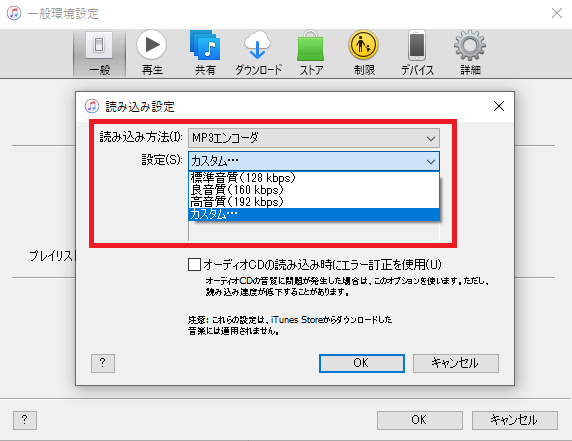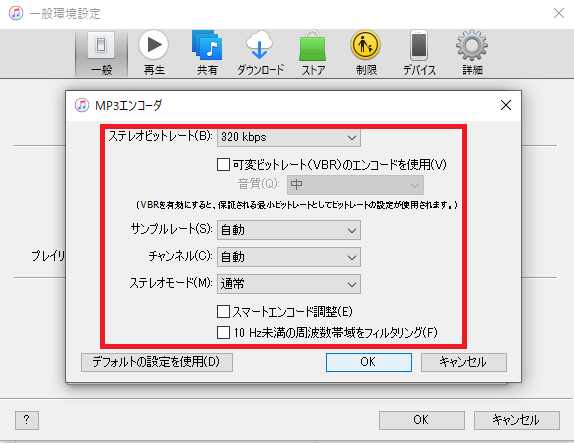お世話になっております。
「理系男子の流儀」管理人の「やな」です。
M3 開催概要
以下の通り、「M3」 2019年 秋 (第44回)が開催されます。
- 開催日時 :2019年10月27日(日) 11:00~15:30
- 会場 :東京流通センター(TRC)第一展示場、第二展示場
- 入場料・カタログ代 :1500円 (前回からカタログ代金500円値上げ)
詳細 (公式WEBサイト)
※M3とは同人音楽即売会のことで、出展者がCDやDVDなどの作品を自ら販売するイベントです。年2回開催です。
M3-2019年秋 個人的おすすめ注目サークル・バンド
※敬称略約8時間掛けて全サークルの音源を視聴し、100%主観で個人的に注目すべきだと感じたサークル・バンドを以下にまとめました。私はM3に過去2回出展側で参加しただけで、この界隈に全く詳しくないことから知名度や人気度によるプラシーボ効果なしで判断できていると考えられます。
本記事の目的の大半は、「①この記事を以って自分専用のカタログを作成すること」「②自分の好きなサークル・バンドの知名度向上に貢献すること」にあります。
第一展示場 A会場
- Garbera / Nia (A-01a)
- vital plateau / 繁山亮 (A-01b)
- ユキニフル (A-06b)
- HaTo小屋 / 原知也 (A-09b)
- 鴨川ピロシキ本舗 / ニシカワタイヘイ (A-11a)
- CielArc / シエルアーク (A-17a)
- Rem the Secret Plan / きこ (A-20a)
- desire of the moth (A-21a)
第一展示場 B会場
- Tetra Edge / glow, after nightfall (B-08b)
- ㊥ / Maru Tyu (B-09b)
- Ghost Cries (B-12a)
- SLASH MENTAL (B-12b)
- Lost my Proust (B-14b)
- LOSTRAGE (B-15a,b)
- TwinTania / Bird In The Cage (B-16b)
- Harmonic Reflection (B-17a)
第一展示場 C会場
- Lenoria / レノリア (C-09a)
- Tears Fall Spills (C-09b)
- Blatantly Emotional Records / B. E. R (C-12a)
- Pan-Pot (C-13b)
- DENSHI JISION / 理系バンド (C-16a)
- marine underground (C-18b)
第一展示場 D会場
- 奉奏レコード / 橋本ひろみ (D-02b)
- GAZE//HE'S ME ゲーズ//ヒズミ (D-18a)
- A.O Sound Team (D-24a)
第一展示場 E会場
- 空色ナイフ (E-02b)
- 綾里茶園 (E-06a)
- NoraCity (E-09a)
- rocaの音屋 (E-11b)
- Islet / あいれっと (E-14b)
第一展示場 F会場
- NextLight (F-10a,b)
第一展示場 G会場
- CATCH ME YESTERDAY (G-09x)
- Senonlts / セノンルツ (G-15z)
第一展示場 H会場
- Rusty Atrium (H-08a)
- rejection (H-23a)
第一展示場 I会場
-第一展示場 J会場
-第一展示場 K会場
- U-RASIA / 伊藤由宇 (K-07b)
- Room97 (K-24b)
第一展示場 L会場
- maimie.jp (L-04a)
- Circle of Tentacle (L-19b)
第一展示場 M会場
- fuzzy box / marycoco (M-01a)
- nonorain (M-08a)
第一展示場 N会場
- こすもぽりたん / めらみぽっぷ (N-05b)
- FROZEN QUALIA / kazuki (N-13a)
第一展示場 O会場
-第一展示場 P会場
- 中村さんそ (P-04a)
- Retriever records / buzzG (P-12a,b)
- Imy(アイミー) (P-22a)
第一展示場 Q会場
- パソコン音楽クラブ (Q-05b)
- .banbanshi / ばんし (Q-09a)
第一展示場 X会場
-第一展示場 Y会場
-第一展示場 Z会場
-第二展示場1F あ会場
- Enemy Monster’s Poison Yoghurt / 柿チョコ, yu-ki, Caz, あぺじ, doN (あ-01a,b)
第二展示場1F い会場
-第二展示場1F う会場
-第二展示場1F え会場
-第二展示場1F お会場
-第二展示場1F か会場
- AlphaVersion Records (か-02a)
第二展示場2F キ会場
- Soundcrafter / 白木滉平 (キ-04b)
第二展示場2F ク会場
- ExistRuth / Noah (ク-12a)
- Sprite:Wall (ク-17a,b)
- Gel-Seeds Lab / 青山シゲル (ク-20a)
- 夏央 (ク-23a)
- QUQU HACHIJU (ク-36b)
第二展示場2F ケ会場
-第二展示場2F コ会場
- メランコリーメランコリー (コ-19b)
- TEMPLIME / テンプライム (コ-20a)
第二展示場2F サ会場
- Treble Acis (サ-16z)